Kako stvoriti predloške Windows časopisa i poslati dnevnike putem e-pošte
U ovom ćemo vodiču pokriti neke naprednije teme o Windows Journalu(Windows Journal) , kao što je izrada vlastitih predložaka, slanje bilješki kao e-poruka i kako ih pregledavati. Upute koje dijelite odnose se i na Windows 7 i Windows 8 , stoga nemojte oklijevati čitati ovaj vodič bez obzira na verziju sustava Windows(Windows) koju koristite.
Kako napraviti vlastite predloške Windows časopisa(Windows Journal Templates)
U prvom tutorialu(In the first tutorial) naučili ste kako da stranice i pisanje izgledaju onako kako želite. Nakon što postavite stranicu po svom ukusu, možete je spremiti kao predložak i ponovno je koristiti kad god želite.
Kliknite ili dodirnite izbornik Datoteka(File) i odaberite Spremi(Save) . Začudo, u ovom slučaju, Windows Journal ne djeluje kao drugi Windows proizvodi, gdje vam Spremi kao(Save As) na izborniku Datoteka(File) daje izbor vrste dokumenta.
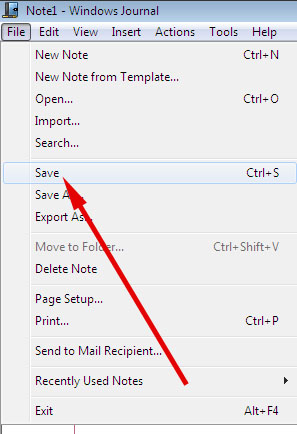
Vidjet ćete dijaloški okvir Spremi kao . (Save As)Odaberite mapu u koju želite spremiti svoj predložak, a zatim s popisa "Spremi kao vrstu" odaberite ("Save as type")"Windows Journal Template (.jtp)" . U okvir Naziv datoteke(File name) unesite naziv za svoj predložak, a zatim dodirnite Spremi(Save) .

Od tada nadalje, kada želite koristiti taj predložak, dodirnite "File -> New Note from Template -> [your template name]" .
Kako poslati svoje dnevnike putem e-pošte
Ne morate zadržati svoje kreacije Windows Journala(Windows Journal) za sebe. Možete ih poslati kao e-poruke izravno iz Windows Journala(Windows Journal) , eter kao grafički privitak ili kao pretvoreni tekst.
Provjerite(Make) jeste li postavili zadani program za e-poštu. Ako to još niste učinili, pogledajte naše potpune upute za postavljanje zadanih postavki: Kako postaviti zadane programe u sustavima Windows 7 i Windows 8(How to Set Your Default Programs in Windows 7 and Windows 8) . Windows Journal ne može poslati e-poštu ako ne pronađe program za e-poštu za slanje.
Također, budite sigurni da vaš primatelj može čitati dokumente Windows dnevnika(Windows Journal) ako ih namjeravate poslati u formatu dnevnika . (Journal)Ovaj format je vlasnički i nijedan drugi program ga neće uvesti. Microsoft ovdje isporučuje preglednik časopisa(Journal) : Microsoft Windows Journal Viewer 1.5 . Ipak, imajte na umu da je ovo stariji program i da nije izvorno dizajniran za korištenje na verzijama Windowsa(Windows) novijim od XP-a. Također, ne postoji preglednik za operativne sustave koji nisu Microsoftovi.
Da biste poslali bilješku Windows Journal kao privitak e-pošte u grafičkom formatu, otvorite bilješku koju želite poslati, a zatim dodirnite izbornik Datoteka(File) i odaberite "Pošalji primatelju pošte"("Send to Mail Recipient") .
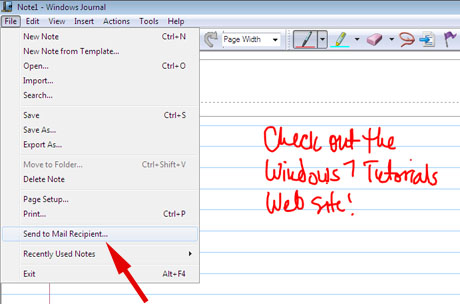
Bit ćete upitani koju vrstu datoteke želite priložiti. Izbori su Bilješka o časopisu, Web stranica(Journal note, Web page) ili "Crno-bijela.tif slika"("Black and white.tif image") . Windows Journal objašnjava što se događa sa svakim izborom. Ako znate da vaš primatelj koristi Windows 7 Home Premium ili noviji, Windows 8 ili Windows 8.1, imat će i Windows Journal , čak i ako nema tablet računalo ili uređaj za unos olovke i tableta, te će moći otvoriti svoju datoteku. Ako niste sigurni, web stranica(Web page) bi bila bolja opcija, jer svako računalo ima neki preglednik. Unatoč tome što piše na kutiji, Internet Explorernije potrebno za otvaranje tih slika, ali bi se mogle malo drugačije prikazati u drugim preglednicima. Primatelj će moći samo čitati vašu datoteku, ne i uređivati je.
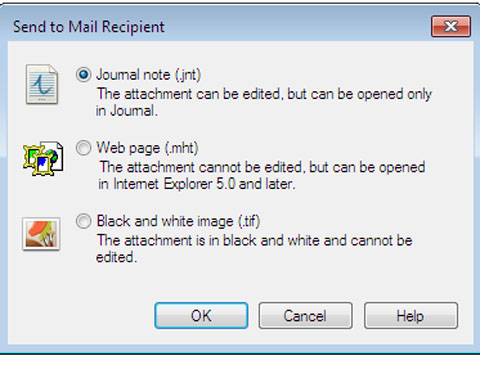
Sada, možda ti izbori neće raditi za vašeg primatelja ili ne želite poslati grafičku datoteku, budući da su obično mnogo veći od teksta. Windows Journal omogućuje vam slanje bilješke u obliku teksta u e-poruci.
Da biste e-poruku poslali kao tekst, sjetite se kako smo rukopis pretvorili u tekst u našem prvom vodiču: kliknite ili dodirnite Alat za odabir(Selection Tool) , povucite tekstni okvir oko teksta koji želite poslati, zatim kliknite ili dodirnite izbornik Radnje(Actions) i zatim "Pretvori odabir na e-poštu"("Convert Selection to Email") . Imat ćete priliku ispraviti pogreške.
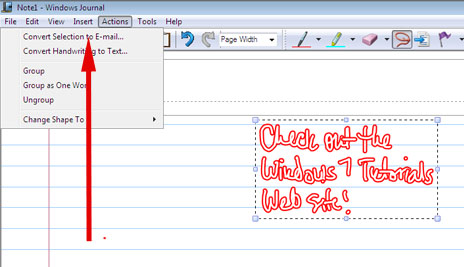
Nakon što ste zadovoljni, kliknite ili dodirnite Pretvori(Convert) i vaša e-pošta će se otvoriti s tekstom u novoj poruci spremnoj za slanje.
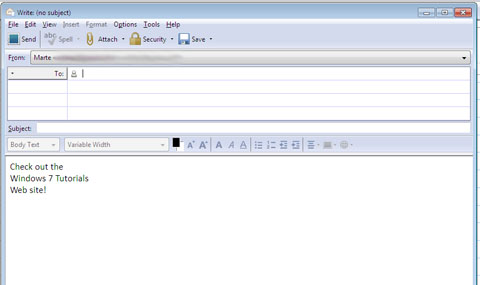
Nešto novo u sustavima Windows 8(Windows 8) i Windows 8 .1
Budući da su Windows 8 i 8.1 dizajnirani za tablete i računala s dodirnim zaslonom na umu, a tableti Surface dolaze s olovkom, Microsoft je prepoznao da bi ljudi mogli smatrati da bi ti uređaji mogli biti vrlo korisni za vođenje rukom pisanih bilješki na nastavi, sastancima i tako dalje. Iako se vaš rukopis ne pretvara odmah u tekst na zaslonu kao što je to na ploči za unos tableta(Tablet Input Panel) , Windows Journal radi prepoznavanje rukopisa u pozadini i stvara indeks vaših bilješki. Ako kasnije želite pronaći određenu bilješku, upotrijebite značajku pretraživanja datoteka(Search Files) na traci s dugmadima(Charms) i upišite značajnu riječ. Pronaći će vašu bilješku i možete je dodirnuti da biste je prikazaliWindows Journal na zaslonu.
Windows Journal : pišite(Write) , crtajte(Draw) , komunicirajte(Communicate) i još mnogo toga
Windows Journal je svestran alat za ljude koji imaju tablet ili touchscreen računala, ili olovku i tablet uređaj za unos. Ima značajke koje može koristiti gotovo svatko, čak i s mišem ili kuglicom za praćenje, a kada se odmah uhvatite, to je čak i zabavno. Tko nije želio žvrljati po dokumentu ili istaknuti važne dijelove? A onda se svi ti tragovi mogu odmah izbrisati, ne ostavljajući za sobom nikakav trag. Zapravo možete pisati e-poruke umjesto da ih kucate i stvarate svoja mala umjetnička remek-djela. Definitivno mi se sviđa Windows Journal iako mu Microsoft posljednjih godina ne pridaje previše pažnje.
Related posts
Kako stvoriti osnovne bilješke i crteže pomoću Windows Journala
Rukopis na računalu: Sve o Windows dnevniku i ploči za unos na tabletu
Konfigurirajte predloške pregledavanja Windows Explorera za knjižnice
Kako otvoriti, isključiti ili trajno priložiti VHD datoteku u sustavu Windows 10 -
Kako promijeniti jezik u Firefoxu na Windowsima i Macu
Kako promijeniti predložak prikaza mape u Windows 10 File Exploreru
Kako se prebacivati između CMD-a i PowerShell-a u Windows terminalu
Kako promijeniti tražilicu u Chromeu za Windows, macOS, Android i iOS -
Alatna traka za brzi pristup u sustavu Windows 10: Sve što trebate znati
Što je Task View u sustavu Windows 10 i kako ga koristiti
Kako koristiti aplikaciju Windows 10 Vaš telefon s Android pametnim telefonima
Kako koristiti obavijesti Akcijskog centra sustava Windows 10 -
Kako početi koristiti Cortanu u sustavu Windows 11 ili Windows 10 -
5 načina za stvaranje nove mape u sustavu Windows -
Kako promijeniti zadanu tražilicu Firefox -
Kako koristiti aplikaciju Ljudi u sustavu Windows 10
Kako ispisati članak bez oglasa u svim glavnim preglednicima -
Kako pokrenuti naredbe iz File Explorera u sustavu Windows 10 -
Kako koristiti više stolnih računala u sustavu Windows 10: Sve što trebate znati
5 načina za dvostruki klik jednim klikom u sustavu Windows
